Sur de nombreuses plateformes, les images GIF sont populaires car beaucoup les trouvent attrayantes, en particulier lorsqu'elles publient, commentent ou discutent. Serait-ce génial si vous pouviez enregistrer des GIF que vous trouvez géniaux ? Certains trouveraient cela assez difficile, mais vous êtes tombé sur la bonne page car vous êtes sur le point d'apprendre comment enregistrer un GIF sur Mac avec facilité.
Une recherche sur le Web vous donnera plusieurs recommandations sur les outils ou les applications qui peuvent vous aider à enregistrer des GIF sur les PC Mac. Cependant, le défi serait de choisir lequel utiliser. Nous vous guiderons jusqu’au bout, alors continuez à lire.
Contenus : Partie 1. QuickTime peut-il créer des GIF ?Partie 2. Meilleurs enregistreurs GIF gratuits sur MacPartie 3. Quel est le meilleur enregistreur GIF sur Mac ?FAQ sur l’enregistrement GIF sur Mac
Partie 1. QuickTime peut-il créer des GIF ?
QuickTime Player est connu comme une application préinstallée sur les ordinateurs Mac que les utilisateurs peuvent utiliser pour accéder aux fichiers multimédias et même effectuer des activités d'enregistrement d'écran. Cela peut aider à enregistrer des GIF sur Mac. Une fois le processus d'enregistrement terminé, il suffit d'un convertisseur pour transformer le clip enregistré en GIF.
Pour filtrer l'enregistrement à l'aide de QuickTime, exécutez-le simplement en appuyant sur « Commande + Maj + 5 » sur votre clavier. Sélectionnez le menu « Enregistrer la partie sélectionnée ». Une fois terminé, lancez le convertisseur GIF que vous souhaitez utiliser. Vous pouvez ensuite simplement enregistrer le GIF créé sur votre Mac.

Partie 2. Meilleurs enregistreurs GIF gratuits sur Mac
Dans cette partie de l'article, vous serez exposé à une liste d'outils gratuits qui peuvent vous aider à enregistrer des GIF sur Mac. Ceux-ci sont couramment utilisés et la plupart des gens leur font déjà confiance. Vérifiez chacun d’eux pour voir si l’un d’entre eux conviendra à vos goûts et à vos besoins.
GIPHY Capture
GIPHY est connu par beaucoup comme un site où l'on peut voir des tas de collections GIF téléchargées par des personnes du monde entier. Mais savez-vous que vous pouvez également créer le vôtre grâce à ce moteur ? C'est facile à utiliser et vous pouvez même partager vos créations si vous le souhaitez. Il s’agit d’une plate-forme en ligne, il n’est donc pas nécessaire de télécharger ou d’installer quoi que ce soit. Il dispose également d'une fonction qui permet d'ajouter des filtres, des autocollants ou des légendes. Une URL source peut également être hébergée et utilisée.
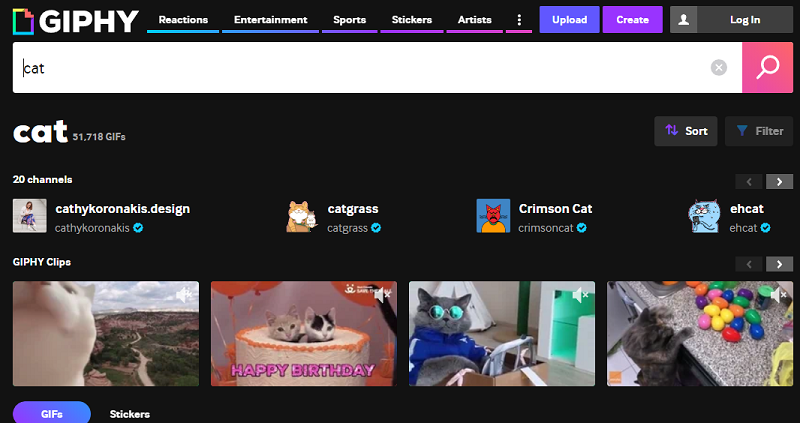
C'est juste que les outils d'édition de base de cette plateforme sont limités ainsi que les formats disponibles. De plus, il a également été signalé précédemment que certaines URL pouvaient être téléchargées avec succès.
Enregistreur GIF – Gifox
Gifox est un autre outil gratuit permettant d'enregistrer des GIF sur Mac. Il peut créer des GIF à partir de tout ce qui est affiché à l'écran. Vous pouvez enregistrer tout l'écran de votre PC si vous le souhaitez. Cela peut être utilisé sur les ordinateurs Mac ou Windows. Une fois que vous avez cette application, vous pouvez simplement appuyer sur « Enregistrer », puis choisir « Stop » lorsque vous avez terminé. Automatiquement, le GIF sera créé par la suite. Si c'est le cas, vous ne pourrez pas supprimer le filigrane sur le fichier de sortie.
Cleanshot X
Vous pouvez également essayer CleanShot X. Vous pouvez enregistrer une vidéo ou un GIF à partir d'une certaine fenêtre, d'une partie de l'écran ou de tout l'écran. Pendant l'enregistrement, les icônes du bureau seront également masquées afin que vous n'ayez pas besoin de passer du temps à nettoyer. Si vous disposez également de captures d’écran, vous pouvez les utiliser pour configurer des fonds d’écran personnalisés.
Pour les débutants, certains utilisateurs disent que cela ne sera pas approprié en raison de son interface. De plus, la création du GIF prend généralement du temps.
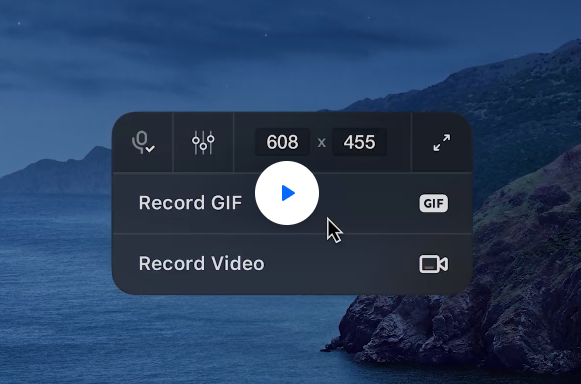
GIF Brasserie par Gfycat
GIF Brewery est une autre application pour enregistrer des GIF sur Mac. Il est populaire parmi les utilisateurs de Mac car il leur donne la possibilité de créer des GIF à partir d'enregistrements d'écran ou de webcam et de fichiers vidéo. Avant d'enregistrer la vidéo ou les enregistrements au format GIF, vous pouvez également les recadrer et effectuer des modifications de base. L'ajout de légendes est également possible. Une fois les GIF créés, le partage instantané peut être effectué car vous pouvez les envoyer par e-mail, iMessage ou Gfycat.
Créateur de GIF intelligent
Si vous souhaitez utiliser un outil doté d'une excellente interface, choisir Smart GIF Maker est la voie à suivre. Il offre diverses options d'importation bien qu'il n'y ait pas beaucoup de menus d'édition. Malheureusement, l'entreprise qui a développé ce système est désormais fermée, il y aura donc aucune autre mise à jour sur l'application.
Bien que cette application soit suffisamment performante pour enregistrer des GIF sur Mac, certains utilisateurs ont mentionné qu'elle plante parfois.

Partie 3. Quel est le meilleur enregistreur GIF sur Mac ?
Il est bon de connaître la liste des enregistreurs GIF gratuits pour les ordinateurs Mac, mais comme indiqué dans la partie précédente, les inconvénients et les inconvénients sont présents lors de leur utilisation étant donné qu'ils sont gratuits. Pour éviter cela, il est recommandé d'utiliser des applications professionnelles comme iMyMac Screen Recorder. Il s'agit d'une application qui peut facilement effectuer des activités d'enregistrement d'écran, dispose d'une interface utilisateur simple rendant l'ensemble du processus pratique même pour les débutants, dispose d'une édition de base (réduction du bruit, amélioration de la qualité vidéo, etc.) et de fonctions d'annotation en temps réel, et produit des performances élevées. fichiers de sortie de qualité (sans filigrane).
Lorsque vous utilisez iMyMac Screen Recorder pour enregistrer un écran, vous pouvez même définir la partie de l'écran à enregistrer, modifier les paramètres d'entrée audio et même prendre des captures d'écran ou lancer la caméra si nécessaire (puisque vous pouvez capturer à la fois la caméra et l'audio à en même temps avec votre écran).
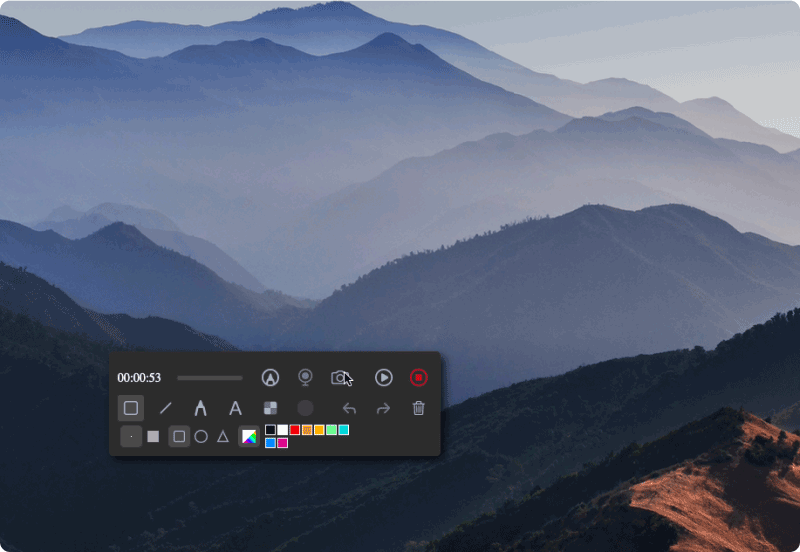
Lors de l'installation de l'outil mentionné ci-dessus, vous n'avez pas à vous inquiéter outre mesure car il est pris en charge par les PC Mac et Windows. Les exigences d’installation ne sont également que quelques-unes. En effet, cela peut être considéré comme le meilleur outil pour enregistrer des GIF sur Mac.
Essai Gratuit Normal Mac M-Series Mac Essai Gratuit
FAQ sur l’enregistrement GIF sur Mac
Nous avons également ajouté quelques FAQ sur l'enregistrement de GIF sur des ordinateurs Mac dans cette section de l'article au cas où vous seriez curieux.
- Comment enregistrer un GIF sur mon Mac ?
La meilleure façon d'enregistrer des GIF sur des ordinateurs Mac est de s'appuyer sur des applications professionnelles comme iMyMac Screen Recorder. De plus, il existe des outils gratuits qui peuvent être utilisés, mais méfiez-vous de leurs limitations.
- Qu'est-ce que le simple créateur de GIF sur un Mac ?
L'outil le plus simple à utiliser lors de la création de GIF sur des PC Mac est QuickTime Player. C'est juste après avoir terminé le processus d'enregistrement d'écran en l'utilisant qu'un convertisseur GIF sera ensuite nécessaire.



